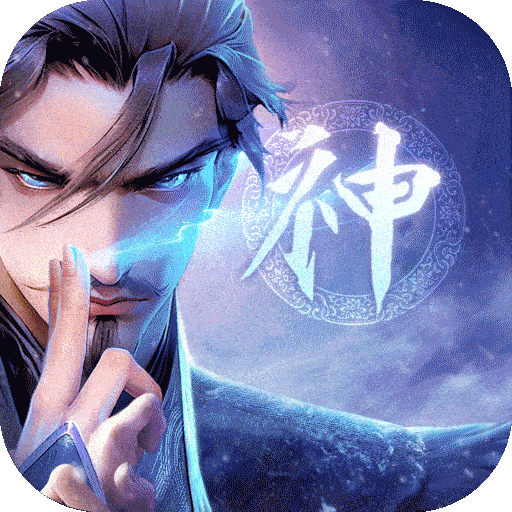老毛桃winpe系统如何启用网络实现正常上网?
2018-09-22 11:33:57
PE教程
此前有网友曾在老毛桃论坛中询问pe系统中是否能够正常上网。其实,pe系统联网也是能够实现的,只要外部网络正常,我们就可以在pe系统中启用网络。下面小编就和大家分享优秀具体的操作方法,希望可以帮助到你!
相关推荐:老毛桃u盘启动盘制作工具装机版下载
1、将老毛桃win03pe工具箱u盘插入电脑USB接口,然后重启机器,等到屏幕上出现开机画面后连续按键盘上的快捷键即可进入pe菜单界面,接着移动光标选择“【02】运行老毛桃Win2003PE增强版(装机推荐)”,按Enter键确认,如下图所示:

2、进入pe系统后,可以在桌面上看到有个“加载网络组件”图标,我们双击它,如下图所示:

3、随后可以看到图标变成了“启用网络”,提示网络组件已加载,接着双击该图标启用网络组件即可,如下图所示:
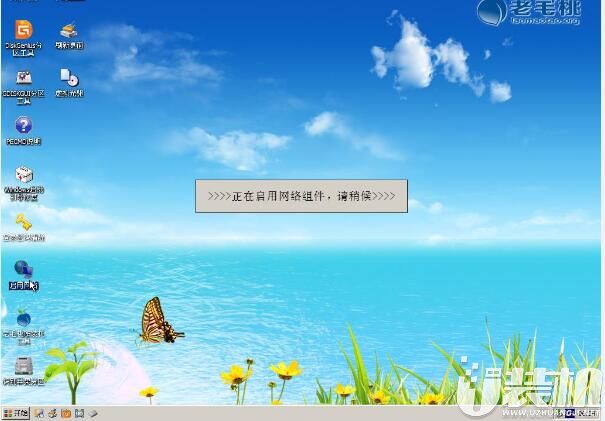
4、网络组件启用后,此时会发现桌面上多了个IE浏览器图标,我们双击IE,在地址栏中输入网址就可以访问网站了,如下图所示:

综上所述便是老毛桃winpe系统启用网络实现正常上网的操作方法啦,如果大家有什么更好的方法也可以和我们分享优秀,希望可以帮助你的!
相关推荐:老毛桃u盘启动盘制作工具装机版下载
1、将老毛桃win03pe工具箱u盘插入电脑USB接口,然后重启机器,等到屏幕上出现开机画面后连续按键盘上的快捷键即可进入pe菜单界面,接着移动光标选择“【02】运行老毛桃Win2003PE增强版(装机推荐)”,按Enter键确认,如下图所示:

2、进入pe系统后,可以在桌面上看到有个“加载网络组件”图标,我们双击它,如下图所示:

3、随后可以看到图标变成了“启用网络”,提示网络组件已加载,接着双击该图标启用网络组件即可,如下图所示:
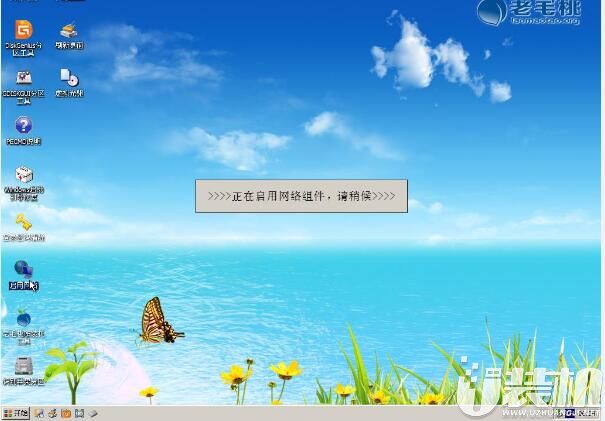
4、网络组件启用后,此时会发现桌面上多了个IE浏览器图标,我们双击IE,在地址栏中输入网址就可以访问网站了,如下图所示:

综上所述便是老毛桃winpe系统启用网络实现正常上网的操作方法啦,如果大家有什么更好的方法也可以和我们分享优秀,希望可以帮助你的!
相关下载
更多+
-
 下载
下载守望特攻旧版本
飞行射击 | 179.12 MB
欢迎踏入守望特攻旧版本的战场,一款策略与快感并存的闯关游戏。作为正义联盟的英明指挥官,你将挥舞智慧之剑,斩断邪恶军团的黑暗锁链。在守望特攻旧版本这场刺激无比的征途中,你将享受击溃僵尸大军的无尽快感。紧握命运之舵,你可以通过招募英勇的兵种、强化无敌装备,来锻造一支不可阻挡的力量。你的每一个决策—无论是兵种和装备的选择升级,还是战前的布阵谋略,或是战斗中的临机应变,都将成为决胜的关键。
-
 下载
下载元气骑士前传内置修改器版
动作冒险 | 359.35 MB
踏入元气骑士前传内置修改器版,您即将开启一场充满奇幻色彩的像素冒险。这款由凉屋游戏精心打造的动作手游,不仅继承了《元气骑士》的经典元素,还将其独有的魅力发挥到了极致。在元气骑士前传内置修改器版里,您将扮演一位勇敢的小骑士,与精灵、法师、圣骑士、刺客和火法等多样化的游戏职业并肩作战,体验多彩的操作乐趣。
-
 下载
下载锦绣江湖
角色扮演 | 700.43 MB
锦绣江湖,一款融合新国风与武侠韵味的放置型RPG卡牌对战巨作,将带你穿越至一个以“江湖文化和多武侠作品”为灵感源泉的虚拟世界。在锦绣江湖里,原创的精彩剧情如同绘卷缓缓展开,让你从不同视角深入百大宗派与鬼刃一族的复杂纷争中。而游戏内那些融入中国古典元素的绝美画面,更是致力于为玩家打造一个宏大而又自由,快意恩仇交织的江湖武林!
相关文章
- 刺激好玩的格斗游戏有什么04-19
- 流行好玩的武侠游戏有哪些04-19
- 画面精美的卡牌游戏有哪些04-19
- 乙游排行榜202404-19
- 高人气的餐厅题材游戏排行榜04-19
- 修仙游戏无氪金排行榜04-18
- 不用看广告的游戏排行榜04-18
- 受欢迎的fps游戏排行榜04-18
- 最好玩的武侠类手游有哪些04-18
- 好玩的3d动作游戏有什么04-18
- 高画质枪战手机游戏排行榜04-17
相关专题
更多+